ترفندها و نکات کاربردی در استفاده از ایرپاد
هدفونهای اپل یا ایرپاد (AirPod)، یکی از لوازم جانبیهای مهم و داغ برند اپل هستند که بهعلت کیفیت و کارایی بالا، طرفداران زیادی بین مشتریان خود دارند. بنابراین در این مقاله نکات و ترفندهای فوقالعاده مفیدی را برایتان ذکر میکنیم تا بتوانید حداکثر استفاده را از آنها ببرید.
نیازمندیهای استفاده از ایرپاد
برای استفاده از همه قابلیتهای ایرپاد که در ادامه ذکر میشوند، باید نسخه iOS 10.2 یا بالاتر را روی آیفون یا آیپد خود نصب کنید و برای برخی دیگر از قابلیتهای آن، به نسخه iOS 11 یا بالاتر نیاز خواهید داشت. همچنین باید روی اپل واچ خود نسخه watchOS 3 یا بالاتر و روی کامپیوتر مک خود نیز نسخه macOS 10.12 Sierra یا بالاتر را نصب کرده باشید.
دستگاههایی که از iOS 10.2 یا بالاتر پشتیبانی میکنند شامل iPhone 5 و نسخههای بالاتر، iPad mini 2 و نسخههای بالاتر، iPad Air و نسخههای بعدی، نسل ششم iPod touch و همه مدلهای iPad Pro هستند. همچنین همه مدلهای Apple Watch با ایرپاد کار میکنند و همه کامپیوترهای Mac نیز که از قابلیت Handoff ایرپاد پشتیبانی میکنند.
برای استفاده کامل از ایرپاد خود لازم است که یک حساب iCloud داشته باشید، اما اگر دستگاهی که از آن برای اتصال به ایرپاد استفاده میکنید از برند Apple باشد، احتمالاً در حال حاضر هم به طور منظم از iCloud استفاده میکنید.
پیشنهاد خرید: ایرپاد پرو

قابلیتها و امکانات ایرپاد
پس از بررسی و نصب سیستمعاملهای موردنیاز ایرپاد که در بخش قبل گفته شد، میتوانید از امکانات مختلف ایرپاد استفاده کنید که به شرح زیر هستند:
سفارشیسازی عملکرد ضربه زدن
ایرپاد شما مجهز به شتابسنج و سختافزارهای دیگر است که به آن اجازه میدهد به دو ضربه سریع (double tap) پاسخ داده و عمل خاصی را انجام دهند. این ضربات واردشده به ایرپاد را میتوان بهصورت زیر به دلخواه سفارشیسازی کرد:
- مطمئن شوید که ایرپاد را به iPhone یا iPad خود متصل کردهاید؛ چه زمانی که آنها را در گوش خود قرار دادهاید و چه زمانی که در کیس باز یا نزدیک دستگاهتان قرار گرفته است.
- تنظیمات دستگاه خود را باز کنید.
- گزینه بلوتوث را انتخاب کنید.
- در کنار گزینه AirPods در منوی بلوتوث، روی دکمه کوچک "i" ضربه بزنید.
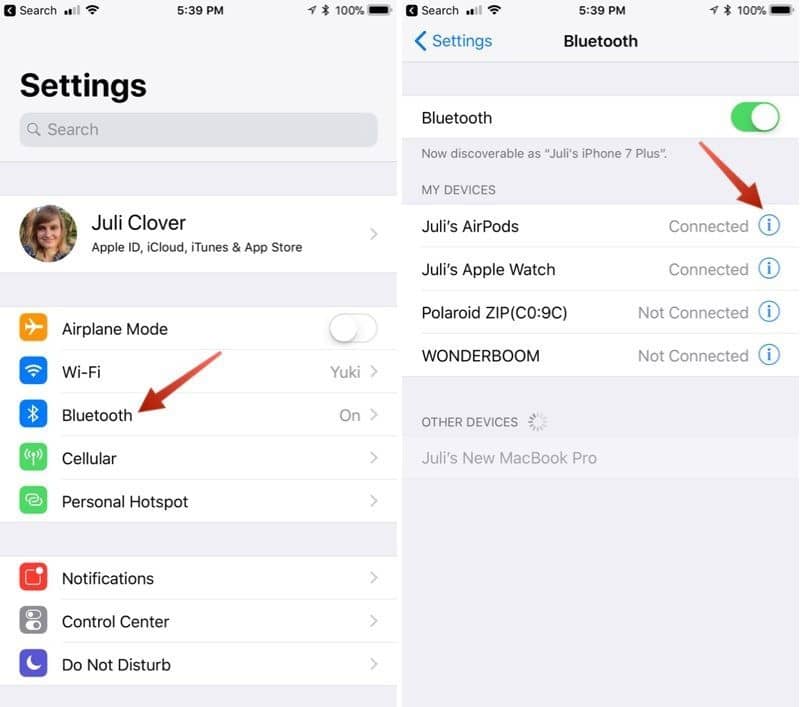
- گزینه "Left" و "Right" را برای سفارشی کردن کارهایی که ایرپاد شما هنگام دوبار ضربه زدن روی آنها انجام میدهد، انتخاب کنید. هر یک از آنها را میتوان روی یک عمل جداگانه تنظیم کرد.
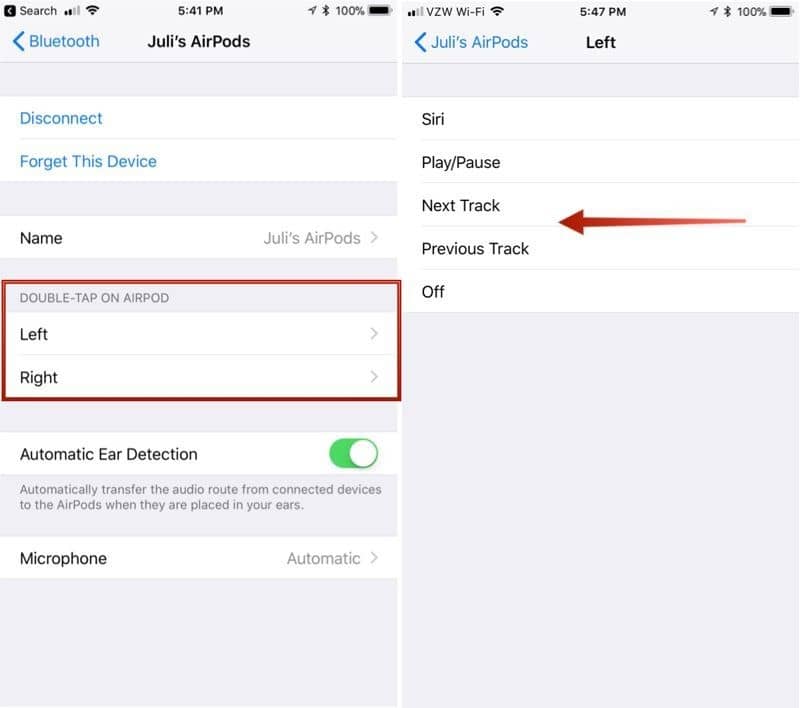
عملکردهایی که میتوانید برای ضربه زدن به هر کدام از گوشیهای چپ و راست ایرپاد خود انتخاب کنید عبارتند از:
- گزینه "Siri" که Siri را فعال میکند.
- گزینه "Play/Pause" که آهنگ را شروع یا متوقف میکند.
- گزینه "Next Track" که به آهنگ بعدیِ هر آنچه در حال پخش است، منتقل میشود.
- گزینه "Previous Track" که آهنگ قبلی را پخش میکند.
- گزینه "Off" که هر چیزی را که در حال پخش است، خاموش میکند.
هنگامی که تنظیمات خود را انجام دادید، هر زمان که دو بار روی ایرپاد خود ضربه بزنید، هر عملکردی را که برای آن انتخاب کردید، فعال و اجرا میکند. به عنوان مثال با انتخاب گزینه siri و دو بار ضربه زدن به ایرپاد، دستیار Siri اپل شما فعال میشود.
همچنین میتوانید از این منوی تنظیمات ایرپاد برای تغییر نام ایرپاد خود، غیرفعال کردن تشخیص خودکار گوش و تنظیم ایرپاد سمت چپ یا راست بهعنوان میکروفون ثابت، استفاده کنید.
توجه: گزینههای "Next Track" و "Previous Track" هر دو مواردی هستند که با سیستمعامل iOS 11 معرفی شدهاند؛ بنابراین برای مشاهده این دو گزینه ایرپاد باید iOS 11 را نصب کرده باشید.
پیشنهاد خرید: ایرپاد 2
ضربه زدن به گوش
برای استفاده از عملکرد دوضربهای ایرپاد، لزوماً نیازی نیست که درست روی ایرپاد خود ضربه بزنید. بسیاری از مردم ترجیح میدهند که به آرامی به پشت گوش خود ضربه بزنند. این حرکت اندکی صدای کمتری به گوش وارد میکند و به همان خوبی ضربه روی ایرپاد عمل میکند.
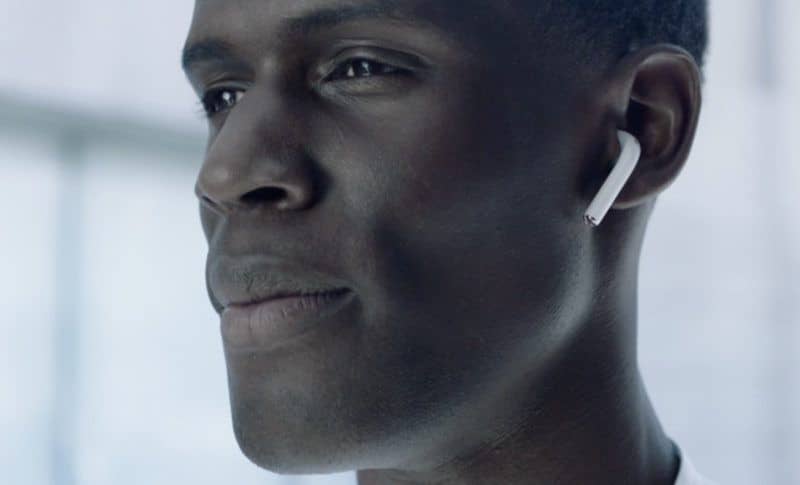
تعویض دستگاههای متصل به ایرپاد
شرکت اپل یک تراشه به نام "W1" در داخل ایرپاد شما قرار داده است و این تراشه، ایرپادتان را به حساب iCloud شما متصل میکند. این بدان معناست که هر دستگاهی که وارد حساب iCloud شما شده است، میداند که ایرپاد شما وجود دارد و میتواند بدون نیاز به هر بار جفت شدن (pairing) با ایرپاد، به آنها متصل شود.

جابجایی بین دستگاههای متصل به ایرپاد، به سادگی باز کردن تنظیمات بلوتوث در آن دستگاه خاص و سپس انتخاب گزینه AirPods برای اتصال یکپارچه است. بنابراین هر زمان که کیس ایرپاد را باز کنید، بهطور خودکار به دستگاه موردنظرتان متصل میشوند.
پیشنهاد خرید: ایرپاد ۳
اتصال سریع به Apple TV
یک ترفند کوچک برای اتصال و جفت شدن راحتتر ایرپاد خود به Apple TV وجود دارد که به این صورت است: درحالیکه ایرپاد ها در گوش شما یا درون کیس با درب باز هستند، Apple TV خود را روشن کنید.
در صفحه اصلی Apple TV، دکمه Play/Pause را در بخش Siri Remote بزنید تا رابط کاربری ظاهر شود که به شما امکان میدهد منبع صوتی خود را انتخاب کنید. سپس به پایین صفحه رفته و روی AirPods کلیک کنید تا اتصال برقرار شود.
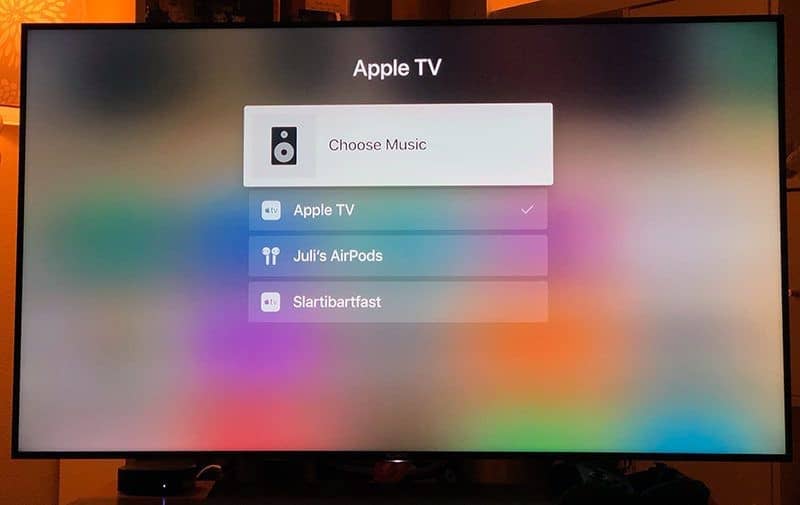
اگر از برنامه Apple Remote یا مرکز کنترل Apple TV Remote استفاده میکنید، میتوانید دکمه Play/Pause را برای نمایش منوی صوتی، به مدت طولانی فشار دهید.
اتصال سریع به دستگاههای iOS دیگر
برای جفت شدن و اتصال ایرپاد خود به دستگاه iOS دیگر که نسخه iOS 11 را دارد، نیازی به باز کردن برنامه تنظیمات ندارید. در عوض میتوانید از ویجت Now Playing در Control Center دستگاه خود استفاده کنید. به این صورت که:
- در دستگاه iOS خود، انگشت خود را از پایین صفحه به بالا بکشید تا Control Center ظاهر شود.
- در ویجت اصلی موسیقی، روی دو خط واقع در گوشه سمت راست بالا ضربه بزنید.
- از فهرست موجود، گزینه AirPods را انتخاب کنید.

پس از مراحل بالا، ایرپاد شما به طور خودکار به دستگاه iOS شما متصل میشود. این روش در مجموع سریعتر از باز کردن برنامه تنظیمات است.
بیشتر بخوانید: 8 تفاوت هدفون ایرپاد پرو با گلکسی بادز 2
اتصال ایرپاد به Apple Watch
برای گوش دادن به موسیقی میتوانید ایرپاد را مستقیماً با Apple Watch خود جفت کنید. به این صورت که:
- درحالیکه ایرپادها را در گوش خود قرار دادهاید، انگشت خود از پایین صفحه نمایش Apple Watch به بالا بکشید تا Control Center ظاهر شود.
- روی نماد AirPlay ضربه بزنید.
- گزینه AirPods را انتخاب کنید.

استفاده مفید از دستیار صوتی Siri
اگر یکی از عملکردهای دوضربهای ایرپاد شما روی "Siri" تنظیم شده باشد، میتوانید با ضربه زدن روی ایرپادتان Siri را فعال کنید. Siri میتواند آهنگهای مختلف شما را از کتابخانه Apple Music پخش کند.
استفاده از دستیار صوتی Siri یک راه ساده و بدون دخالت دست برای گوش دادن به هر چیزی است که میخواهید، در ایرپاد است و همچنین متأسفانه Siri تنها راه کم و زیاد کردن صدا در ایرپاد بدون نیاز به استفاده از دستگاه متصل به آن است.
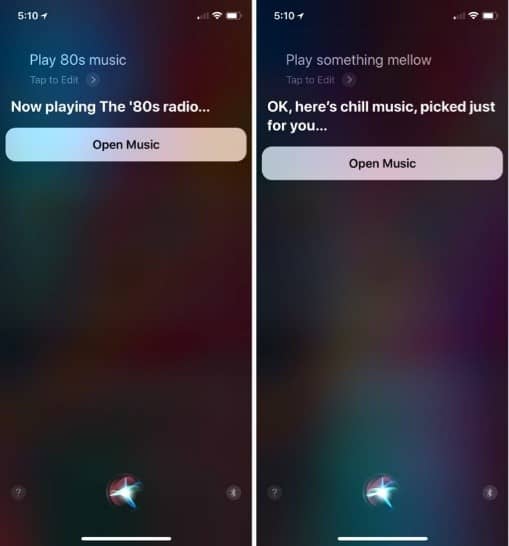
علاوه بر درخواست از Siri برای پخش موسیقی، همه دستورات استاندارد دیگر را میتوانید از آن درخواست کنید؛ مانند برقراری تماس تلفنی، ارسال پیام، تنظیم یادآور، باز کردن برنامهها و موارد دیگر. توجه کنید که Siri برای عملکرد خود به اتصال اینترنت نیاز دارد؛ بنابراین دستگاه متصل به ایرپاد شما باید به WiFi یا Cellular متصل شود تا Siri در ایرپاد شما کار کند.
بیشتر بخوانید: ایرپاد پرو بهتر است یا ایرپاد ۲؟
استفاده از فقط یک ایرپاد
اگر میخواهید تماس بگیرید یا صدای محیط اطراف خود را بهتر بشنوید، می توانید تنها از یک ایرپاد استفاده کنید و نیازی به استفاده همزمان از هر دو ایرپاد ندارید.
اگر گزینه تشخیص خودکار گوش را روشن کردهاید و یکی از گوشیهای ایرپاد را از گوش خود بیرون بیاورید، ممکن است لازم باشد دوباره دکمه پخش را بزنید، اما وقتی این کار را انجام دهید، تک گوشی ایرپاد درون گوشی شما درست مانند دو گوشی ایرپاد کار میکند. موسیقی از ایرپادی که درون گوش شما نیست پخش نمیشود، ولی اگر آن را دوباره در گوش خود بگذارید، موسیقی شما از هر دو ایرپاد پخش میشود.
اتصال ایرپاد با دستگاههای غیر اپل
ایرپاد شما برای کار با محصولات اپل طراحی شده است، اما از بلوتوث استفاده میکند و میتواند به سایر دستگاهها مانند اندروید، کامپیوتر شخصی یا هر دستگاه دیگری که با هدفون بلوتوث کار میکند هم متصل شود. به این صورت که:
- ایرپاد ها را در کیس خود ها قرار دهید.
- درب کیس را باز کنید.
- دکمه پشت کیس را فشار داده و نگه دارید تا چراغ سفید آن چشمک بزند.
- تنظیمات بلوتوث را در دستگاهی که میخواهید به آن متصل شوید باز کنید و AirPods را انتخاب کنید.
دریافت تماسها در ایرپاد
اگر درحالیکه ایرپادهای شما در گوشتان هستند تماسی دریافتی کنید و بخواهید بدون نیاز به نگاه کردن به گوشی آیفون خود بدانید شخص تماسگیرنده کیست، میتوانید از ویژگی "Announce Calls" یا اعلام تماسها استفاده کنید. به این صورت که:
- تنظیمات آیفون خود را باز کنید.
- به قسمت "Phone" بروید.
- گزینه "Announce Calls" را انتخاب کنید.
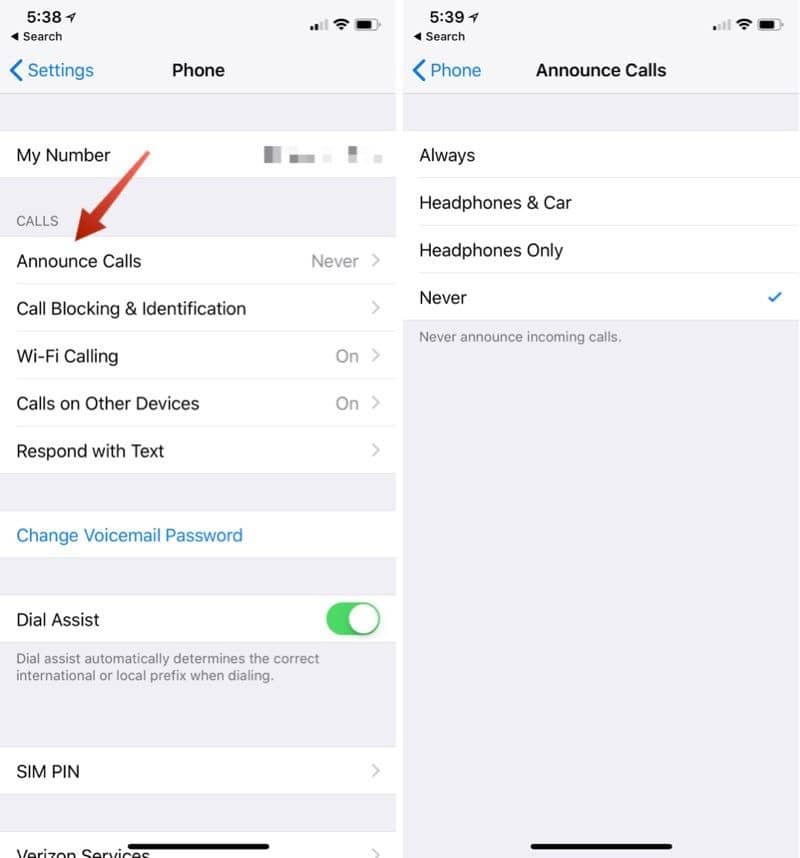
برای اعلام تماسها در ایرپاد هنگام سوار شدن به خودرو یا هنگامی که ایرپادهای شما به آیفون وصل هستند، روی گزینه "Headphones & Car" کلیک کنید. همچنین گزینه "Headphones Only" تماسهای دریافتی را تنها زمانی که هدفون شما داخل گوشتان است، اعلام میکند (و نه هنگامی که در ماشین هستید). گزینه "Always" هم به این معناست که آیفون شما به طور شنیداری به شما میگوید که چه کسی تماس میگیرد، حتی زمانی که ایرپاد شما داخل گوشتان نیست.
پیداکردن یک ایرپاد گمشده
یک ویژگی اختصاصی به نام "Find My AirPods" در نسخه iOS 10.3 وجود دارد که میتوان از آن برای ردیابی ایرپاد استفاده کرد. این گزینه فقط به خود ایرپادها محدود میشود و نمیتواند کیس ایرپاد را پیدا کند. همچنین هنگامی که ایرپادها درون کیس خود قرار گرفته و اتصال آنها از دستگاه iOS قطع شده باشد هم این ویژگی کار نمیکند.

گزینه Find My AirPods اساساً به شما این امکان را میدهد که آخرین مکان شناختهشده ایرپادهای خود را شناسایی کنید و میتوانید از طریق اپلیکیشن Find My iPhone یا iCloud به آن دسترسی پیدا کنید.
بررسی شارژ باتری ایرپاد
برای بررسی میزان شارژ باتری ایرپادهای خود در حین استفاده از آنها، انگشت خود را از سمت راست صفحه نمایش iPhone یا iPad خود به طرف دیگر بکشید تا ویجتهای شما ظاهر شوند. سپس ویجت "Batteries" را پیدا کنید تا شارژ باقیمانده دستگاه iOS خود، ایرپاد و سایر دستگاههای بلوتوثی متصل به آن را که از این ویژگی پشتیبانی میکنند، مشاهده کنید.

اگر ایرپادهای شما در گوشتان نیستند، هنگامی که آیفون خود را در دست گرفتهاید، درب کیس ایرپاد را باز کنید تا پنجرهای روی گوشیتان ظاهر شود که شارژ آن را به شما نشان دهد. این تنها راه مشاهده شارژ باقیمانده کیس ایرپاد است.
اگر Apple Watch دارید میتوانید در حین استفاده از ایرپاد، Control Center آن را باز کنید و روی نماد باتری ضربه بزنید تا میزان شارژ Apple Watch و ایرپاد خود را ببینید. برای دیدن شارژ ایرپاد از طریق کامپیوتر Mac، میتوانید از منوی بلوتوث آن استفاده کنید. همچنین میتوانید از Siri بخواهید که به شما بگوید شارژ باقیمانده ایرپاد شما چقدر است.
تفسیر نور روی قاب ایرپاد
اگر قاب ایرپاد خود را باز کنید، چراغ نور کوچکی در داخل آن مشاهده خواهید کرد که ممکن است به رنگهای مختلفی دربیاید. معنی هر رنگ به شرح زیر است:
- سبز: کاملا شارژ شده است.
- نارنجی: شارژ کامل ندارد.
- زرد مایل به قهوهای: کمتر از یک شارژ کامل باقی مانده است.
- چشمکزن سفید: آماده اتصال به دستگاههاست.
شارژ کردن ایرپاد
ایرپادها با کابل لایتنینگ شارژ میشوند؛ بنابراین شارژ کردن آنها در زمان کم بودن باتری، کار بسیار سادهای است. با توجه به طراحی ایرپاد، آنها با بسیاری از داکهای آیفون (نوعی شارژر رومیزی) موجود در بازار سازگار هستند؛ بنابراین اگر یک داک برای آیفون خود دارید، میتوانید از آن برای شارژ ایرپادها نیز استفاده کنید.
دریافت شماره سریال ایرپاد و بررسی سیستمعامل آن
اگر به شماره سریال ایرپاد خود نیاز دارید یا میخواهید مطمئن شوید که از جدیدترین نسخه سیستمعامل ایرپاد استفاده میکنید، مراحل زیر را طی کنید:
- درحالیکه ایرپادها درون گوش شما هستند، وارد تنظیمات دستگاه iOS خود شوید.
- گزینه "General" را انتخاب کنید.
- گزینه "About" را انتخاب کنید.
- به پایین صفحه رفته و روی "AirPods" کلیک کنید.
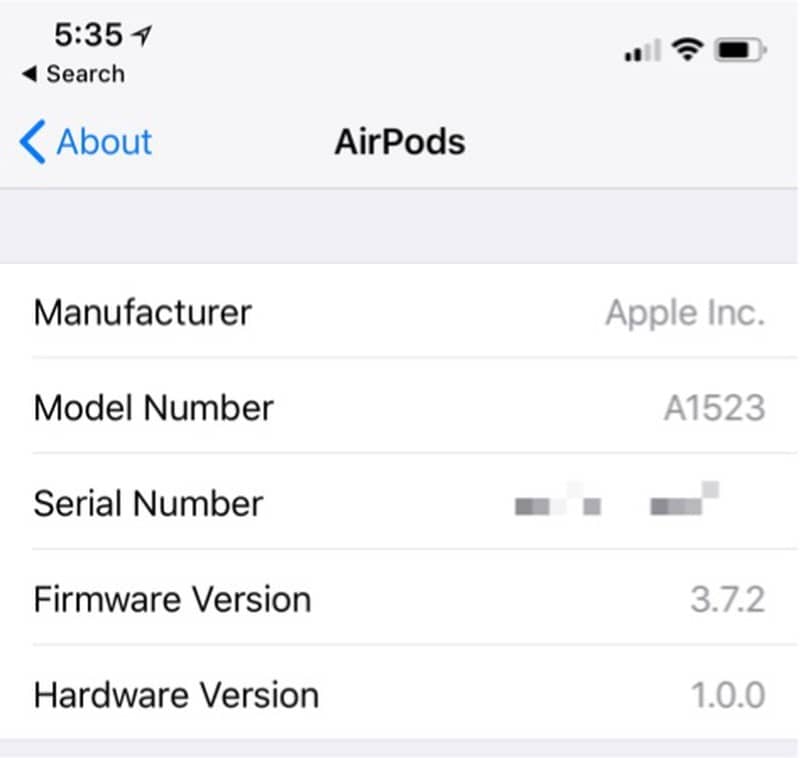
این منو شماره مدل، شماره سریال، نسخه سختافزار و نسخه سیستمعامل شما را نشان میدهد.
جمعبندی
ایرپادها یکی از محبوبترین لوازم جانبی اپل در تاریخ اخیر هستند و به دلیل سهولت استفاده، اتصال ساده، برد بلند اتصال بلوتوث، تعویض آسان دستگاه و باتری مناسب، مورد استقبال گسترده مشتریان قرار گرفتهاند.
اگر به تازگی ایرپاد خریدهاید، با به خاطر سپردن نکات گفتهشده و بعد از چند بار استفاده از آن، عاشق آنها خواهید شد.







